近期有很多小伙伴咨询小编WPS Office怎么进行字数统计,接下来就让我们一起学习一下WPS Office进行字数统计的方法吧,希望可以帮助到大家。
说起wps office,相信大家都很熟悉,那么WPS Office怎么进行字数统计-WPS Office进行字数统计的方法,下面小编就和大家分享一下哦。
1.首先打开WPS Office,选择自己要进行字数统计的文档并点击打开,如下图所示。
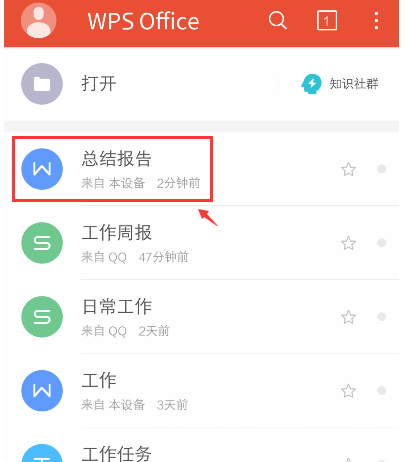
2.然后点击左上角的编辑按钮,如下图所示。
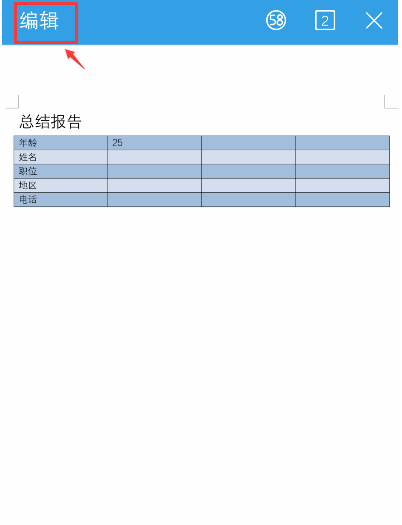
3.页面显示进入了编辑模式,点击左下角的工具按钮,如下图所示。
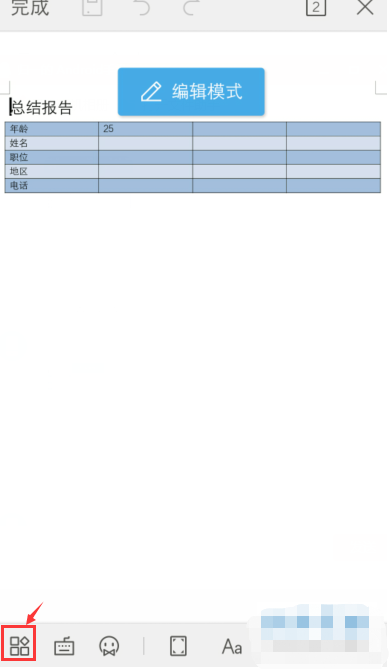
4.点击弹出页面中的查看按钮,如下图所示。
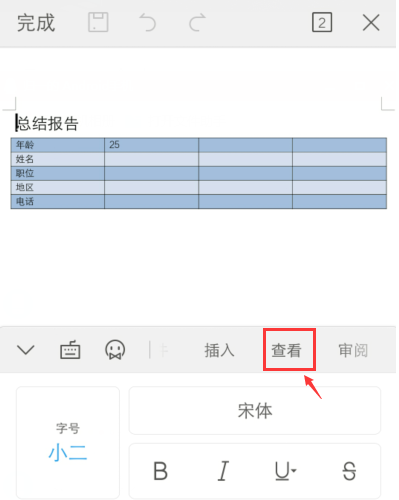
5.点击查看下方的字数统计按钮,如下图所示。
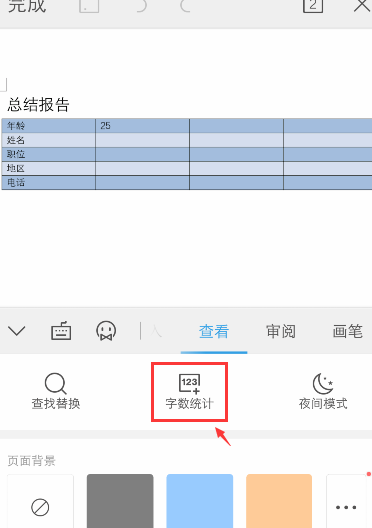
6.我们可以看到我们的字词、字符数等信息,点击显示实时字数统计后方的按钮使之处于开启状态,如下图所示。

7.回到编辑页面,我们就可以看到页面始终会显示字数统计,如下图所示。

上面就是小编为大家带来的WPS Office怎么进行字数统计的全部内容,希望对大家能够有所帮助哦。
以上就是小编为大家带来的WPS Office怎么进行字数统计-WPS Office进行字数统计的方法全部内容,希望能够帮到大家!更多内容请关注攻略库




发表评论 取消回复